win10系统关闭快速启动选项的方法
时间:2023-09-11 17:23:06作者:极光下载站人气:15
win10系统是目前大家常常在使用的一款电脑操作系统,该操系统给大家带来了非常多的便利,可以让我们方便的进行文件的整理和编辑,也可以进行下载自己需要的软件,一些小伙伴反映自己的电脑总是出现下一次开机时一直在运行中的情况,那么这种情况可以检查一下启用快速启动功能是否打开了,我们可以将该功能关闭之后,再来检测一下电脑是否还会出现这样的问题,下方是关于如何使用win10系统关闭快速启动选项的具体操作方法,如果你需要的情况下可以看看方法教程,戏对大家有所帮助。
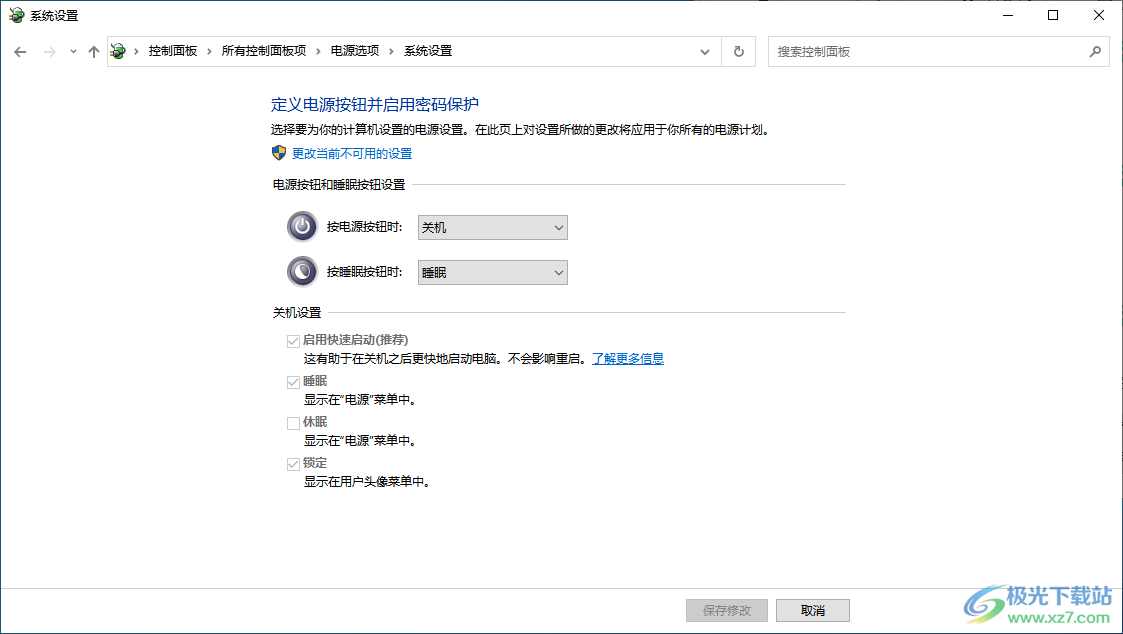
方法步骤
1.首先,我们需要在菜单栏中输入控制面板几个字,即可弹出该功能选项,点击该功能选项进入。
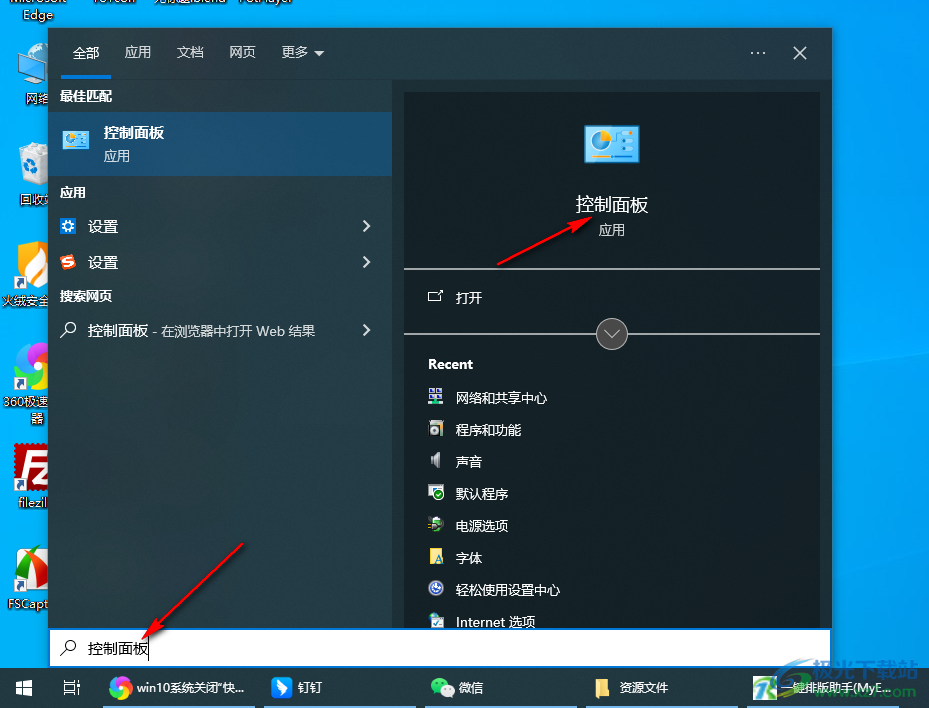
2.进入到页面中之后,在页面的右上角的位置点击【类别】选项,将类别更改为【大图标】即可。
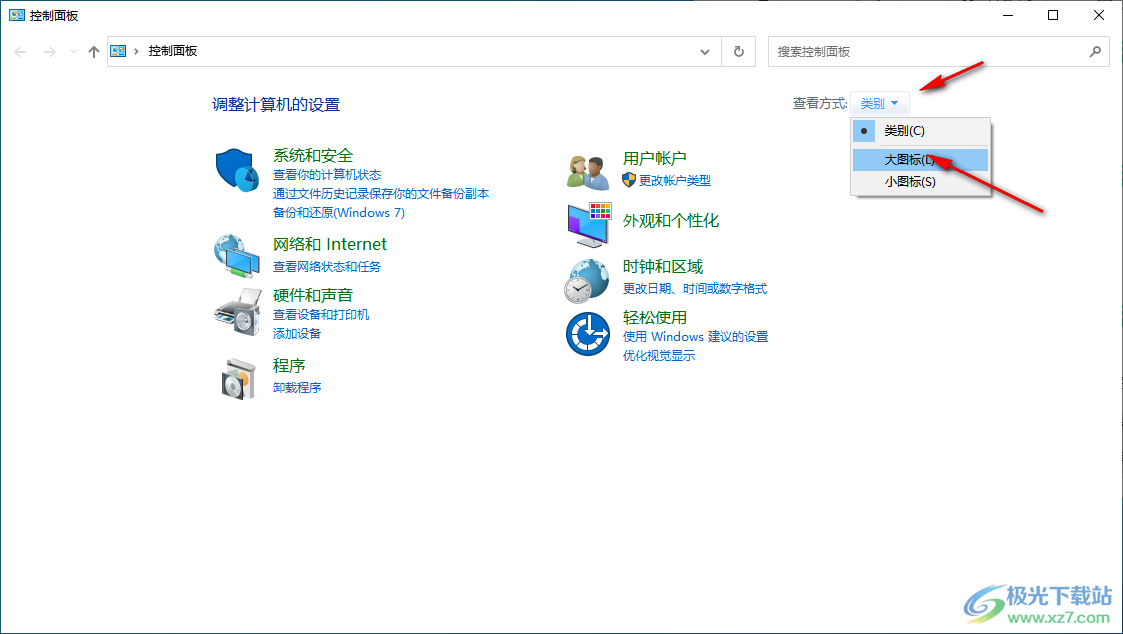
3.随后,即可在页面上打开很多的功能选项,在这里我们选择其中的【电源选项】功能点击进入即可。
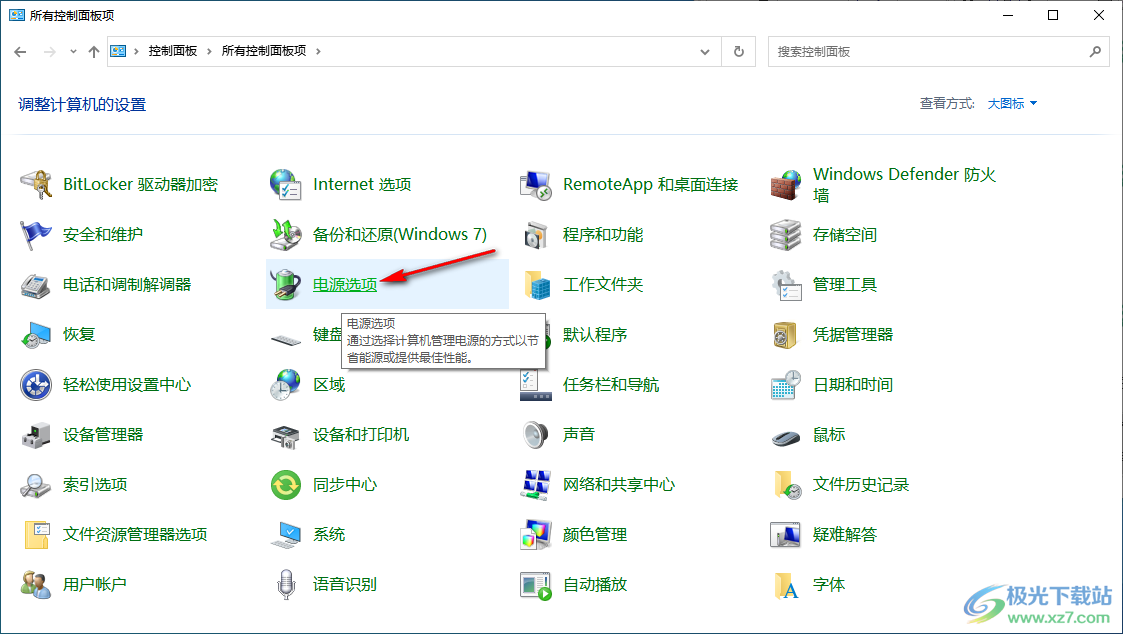
4.进入到页面中之后,在页面的左侧位置将【选择电源按钮的功能】选项进行点击一下进入。
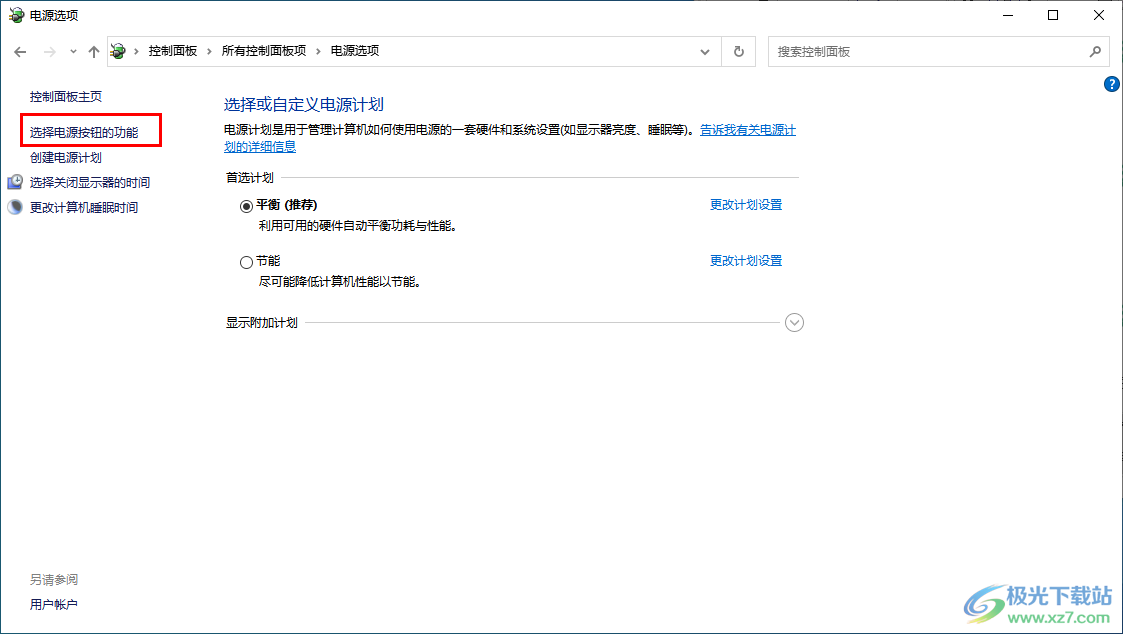
5.在打开定位窗口中,需要将【更改当前不可用的设置】选项进行点击,才能对下方的功能选项进行修改。
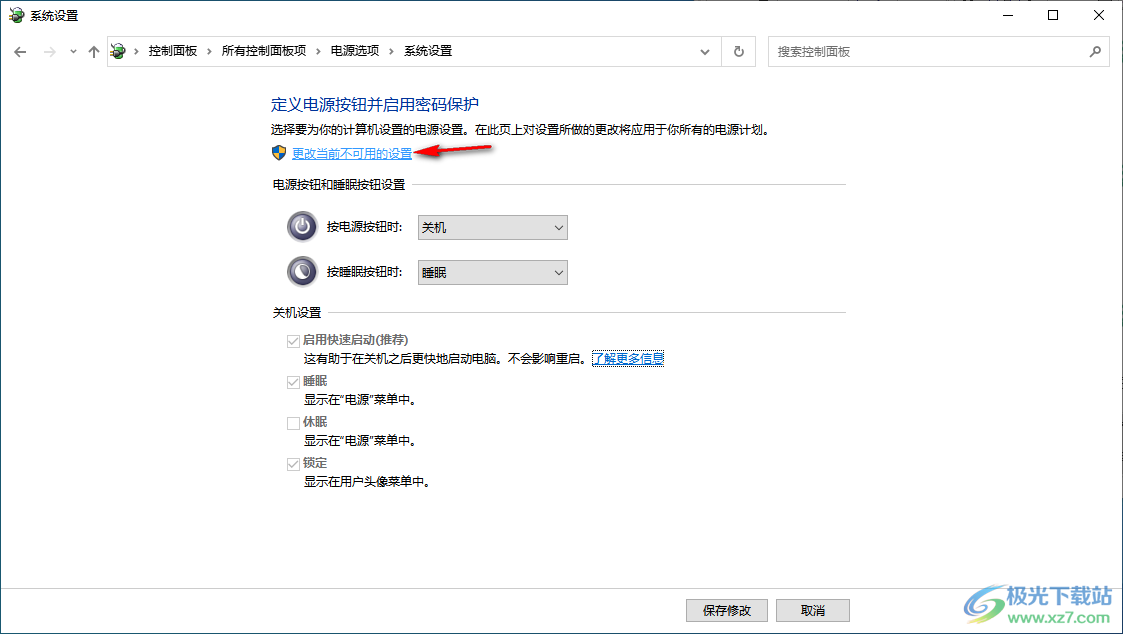
6.这时我们直接量启用快速启用选项进行取消勾选即可,之后再点击底部的保存修改按钮即可进行保存。
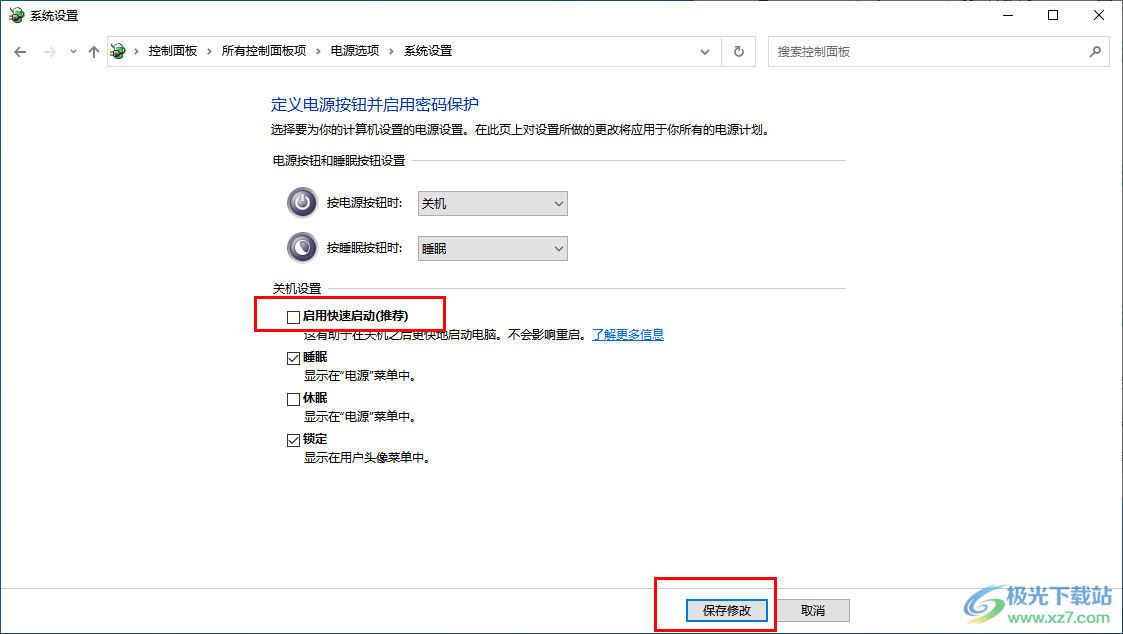
以上就是关于如何使用win10系统关闭快速启动的具体操作方法,只需要进入到控制面板中的电源选项的窗口中,在选择电源按钮的功能页面中进行相应的设置就好了,感兴趣的话可以操作试试。

大小:4.00 GB版本:64位单语言版环境:Win10
- 进入下载
相关下载
热门阅览
- 1百度网盘分享密码暴力破解方法,怎么破解百度网盘加密链接
- 2keyshot6破解安装步骤-keyshot6破解安装教程
- 3apktool手机版使用教程-apktool使用方法
- 4mac版steam怎么设置中文 steam mac版设置中文教程
- 5抖音推荐怎么设置页面?抖音推荐界面重新设置教程
- 6电脑怎么开启VT 如何开启VT的详细教程!
- 7掌上英雄联盟怎么注销账号?掌上英雄联盟怎么退出登录
- 8rar文件怎么打开?如何打开rar格式文件
- 9掌上wegame怎么查别人战绩?掌上wegame怎么看别人英雄联盟战绩
- 10qq邮箱格式怎么写?qq邮箱格式是什么样的以及注册英文邮箱的方法
- 11怎么安装会声会影x7?会声会影x7安装教程
- 12Word文档中轻松实现两行对齐?word文档两行文字怎么对齐?
网友评论